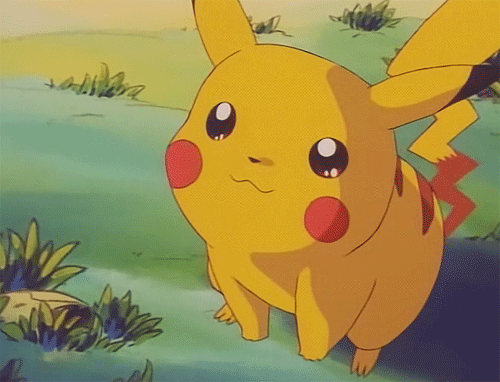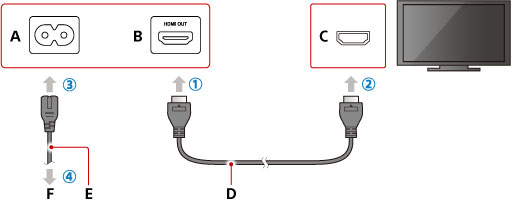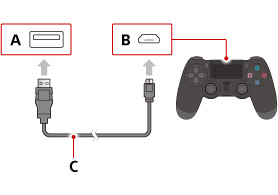Подробно расскажем вам, как подключить игровую приставку PS4 к телевизору, монитору, ноутбуку, а также к телевизору без HDMI.
У нас есть краткая инструкция, посвященная подключению PS4, однако она рассчитана на опытных пользователей и вряд ли подойдет каждому.
На самом деле подключение PlayStation 4, как и любой другой консоли, процесс довольно простой. Однако пользователи, сталкивающиеся с этим впервые, иногда сталкиваются с проблемами. А еще бывает так, что телевизор, ноутбук или монитор не располагают нужными разъемами. Тогда приходится докупать специальные переходники.
Ниже мы расскажем вам о том, как подключить PS4, максимально развернуто.
Как подключить PS4 к телевизору?
Итак, для того, чтобы подключить PS4 к TV, нужно выполнить следующие шаги:
1) Подключаем HDMI-кабель сначала в разъем PS4 сзади. Затем находим аналогичный разъем на телевизоре, обычно таковой располагается сзади или сбоку.
2) Затем подключаем кабель питания к розетке и к соответствующему разъему сзади PS4.
3) Если у вас дома проводное подключение к Интернету, то придется подключить и сетевой кабель. Но зачастую интернет в современных домах и квартирах раздается по Wi-Fi.
4) Для включения консоли нажимаем кнопку на корпусе спереди.
Наглядно это выглядит так:
Как подключить джойстик PS4?
Для подключения джойстика DaulShock 4 нужно вставить маленький конец кабеля microUSB в него, а «толстый» USB подключить к приставке.
Кстати, включить консоль также можно с помощью кнопки PS на геймпаде.
Как подключить PS4 к интернету проводным способом?
Чтобы насладиться функциями PS4 полностью, потребуется подключиться к глобальной сети. Только тогда вы сможете скачивать игры из сети и играть в онлайне (при условии наличия подписки PS Plus, конечно же).
Проводное соединение с интернетом считается более надежным, чем таковое по Wi-Fi. Если вам важна высокая скорость, то можно подключить PS4 к Wi-Fi роутеру с помощью Ethernet кабеля. Предварительно его следует вставить в разъем LAN на самой приставке.
Как подключить PS4 к Wi-Fi?
Впрочем, большинство подключается к интернету с помощью Wi-Fi. Это куда практичнее. Как выполнить настройку?
1) Берем джойстик, нажимаем кнопку вверх на главном экране. Затем выбираем раздел «Настройки».
2) Находим вкладку «Сеть», далее переходим в «Настройка интернет-соединения». Выбираем не LAN, а Wi-Fi.
3) Видим список доступных сетей, выбираем «домашнюю». Вводим пароль от вашей сети Wi-Fi (обычно указан снизу роутера). Отказываемся от использования прокси-сервера, нажав «Не использовать».
4) Далее нужно протестировать соединение с интернетом, выбрав опцию «Проверить подключение к интернету».
Всё. Готово. Теперь нужно войти в уже имеющуюся у вас учетную запись. Или же зарегистрировать новую.
Не забудьте только создать сложный пароль, чтобы его было не просто взломать.
Как подключить PS4 к монитору?
Нет телевизора, но есть монитор? Можете воспользоваться им. Правда, настройка будет несколько труднее.
1) Дело в том, что большинство современных мониторов имеют интерфейс подключения DVI. К ним PS4 подключить не удастся. По крайней мере, пока вы не купите специальный переходник HDMI-DVI или же соответствующий провод. Только сначала проверьте, какой именно разъем DVI на мониторе. Они бывают трех типов: I, A, D. Покупая переходник, нужно удостовериться, что он будет такого же типа.
2) Почти все мониторы также оснащены портом VGA. В этом случае понадобится переходник HDMI-VGA или конвертер с системой автономного питания, которые преобразует изображение в нужный поток. Правда, в таком случае скорее всего разрешение несколько снизится. Стоят такие конвертеры в среднем около 1000 рублей.
Как выглядит конвертер? Обычно он имеет форму небольшой коробочки с тремя входами: аудио-разъем для подключения наушников; HDMI; VGA или DVI.
3) Подключиться к монитору через компьютер не удастся. У большинства ПК имеются HDMI-порты, но они предназначены для передачи, а не приема сигнала. Подключать PS4 к ним напрямую бесполезно.
p.s.: Да, есть возможность отправить изображение на монитор с помощью функции Remote Play. Однако настройка будет происходить через телевизор. Если у вас его нет, то это не актуально.
Как подключить PS4 к ноутбуку?
У всех современных ноутбуков имеется интерфейс HDMI. Однако в большинство своем речь идет о передачи сигнала, а не о его приеме. Поэтому для подключения PS4 понадобится специальный переходник и кабель RCA. Что делать дальше?
1) Вставляем в переходник штекер, отвечающий за передачу сигнала. Затем подключаемся к ноутбуку.
2) Сбрасываем пользовательские настройки приставки. Для этого нажимаем и удерживаем кнопку включения. Ждем пока приставка не издаст определенный звук. Отпускаем.
3) Белый и красный штекеры кабеля RCA вставляем в разъем аудио через переходник AV-Jack.
Не забудьте также настроить аудио и видео режиме в интерфейсе самой консоли. Для этого в меню настройки PS4 выберете иконку тюльпаны.
Как подключить PS4 к телевизору без HDMI?
Несмотря на то, что HD Ready и Full HD телевизоры с нами уже почти 15 лет, далеко не все успели обзавестись ими. У некоторых геймеров по-прежнему в наличии ТВ без разъемов HDMI. Можно ли подключить PS4 к такому раритету? Ага!
Но, увы, без танцев с бубнами не обойтись. Придется использовать специальные переходники с HDMI на «тюльпаны». Правда, качество изображения при таком подключении оставляет желать лучшего.